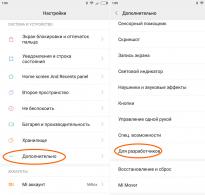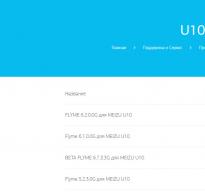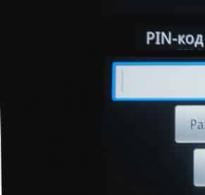Kada će biti objavljen novi firmware za meizu u10. Kako flashati Meizu, instaliranje službene verzije OS-a
1. Uvijek ažurirajte firmware uređaja kada je baterija dovoljno napunjena (najmanje 20%)!
2. Preporuča se (nije potrebno) ažurirati firmware s označenom opcijom “Clear Data” kako bi se izbjegle softverske pogreške tijekom naknadnog rada pametnog telefona nakon ažuriranja!
Napomena: “Brisanje podataka” znači brisanje trenutnih postavki, unosa u telefonskom imeniku, poruka, bilješki, računa e-pošte, kao i instaliranog softvera treće strane. To ne utječe na podatke poput glazbe, videa, fotografija i drugih datoteka pohranjenih u memoriji pametnog telefona. Molimo vas da unaprijed napravite sigurnosne kopije potrebnih informacija.
NAPRAVITE SIGURNOSNU KOPIJU PODATAKA) možete učiniti iz postavki vašeg MEIZU pametnog telefona. Da biste to učinili, idite na izbornik Postavke na svom pametnom telefonu, zatim O telefonu - Memorija - Sigurnosna kopija. Pritisnite veliki gumb NAPRAVI SIGURNOSNU KOPJU i odaberite podatke koje želite spremiti. Kako biste spremili sigurnosnu kopiju na svoje računalo, pronađite mapu Sigurnosna kopija u Upravitelju datotekama na svom pametnom telefonu i spremite cijeli sadržaj. Detaljnije korak po korak. Sigurnosnu kopiju možete vratiti u istom odjeljku Postavke, čak i na drugom modelu MEIZU pametnog telefona!
3. Vraćanje verzije firmvera na nižu verziju (vraćanje na prethodnu verziju) MORA se izvršiti uz brisanje podataka (“Brisanje podataka”).
4. Ako ste prije ažuriranja primili ROOT pristup na svom pametnom telefonu, tada prilikom ažuriranja firmvera morate označiti opciju “Izbriši podatke”. U protivnom se nakon ažuriranja mogu pojaviti poruke o pogrešci aplikacije i druge sistemske pogreške. Ako niste otvorili ROOT pristup na svom pametnom telefonu, nemojte uzeti u obzir ovu točku.
5. Ako se kao rezultat ažuriranja firmvera uoče rušenja programa i druge pogreške, preporuča se ponovno ažuriranje firmvera, pazeći da označite opciju "Obriši podatke".
6. Ako se nakon fleširanja firmvera uređaj ciklički ponovno pokreće ili se pojavljuju poruke o pogrešci o pojedinačnim aplikacijama (prisilno zatvorite), pokušajte ponovo fleširati pametni telefon ili resetirati podatke (provjerite "Izbriši podatke" u prozoru koji treperi)
UPUTE ZA INSTALIRANJE AŽURIRANJA
VAŽNO! TIJEKOM PROCESA AŽURIRANJA VAŠEG PAMETNOG TELEFONA, NE POKUŠAVAJTE ISKLJUČITI ILI RESETIRATI UREĐAJ! PRIČEKAJTE DA SE PROCES AŽURIRANJA ZAVRŠI!
Ponovno pokretanje je dopušteno samo nakon završetka procesa ažuriranja pametnog telefona, tijekom prvog pokretanja uređaja, tijekom “OPTIMIZACIJE APLIKACIJE”, ako je optimizacija bila zamrznuta na jednom mjestu 5 minuta ili više.
POPIS PROMJENA:
Osobitosti:
Sustav:
- Ažurirajte na Flyme 6
- Ažurirane Hot Apps i preimenovane u App Store
- Ažuriranje aplikacije za vremensku prognozu
- Ažuriranje radne površine
- Poboljšano upravljanje energijom
- Poboljšana Bluetooth veza
- Ažuriranje video aplikacije
- Poboljšana stabilnost sustava
- Poboljšana interoperabilnost sustava
- Poboljšan prijevod sustava
- Poboljšana kompatibilnost za neke aplikacije trećih strana
Vizualni dizajn:
- Potpuno nove sheme boja korisničkog sučelja
- Prilagođeni stil fonta i razmak između znakova za poboljšanje korisničkog iskustva čitanja
Obavijesti:
- Dodana podrška za dinamičke obavijesti koje se mogu vidjeti i reproducirati u zastoru
- Dodana je mogućnost prebacivanja s obavijesti na njezine postavke dugim pritiskom
Početni zaslon:
- Novi prekidač: snimanje videozapisa zaslona
- Dodana podrška za dvosmjernu dugu snimku zaslona zajedno s kistom, tekstom, mozaikom i drugim opcijama uređivanja
- Dodana je mogućnost otvaranja zaslona postavki dugim pritiskom na prekidač
- Prikazuje dolazne pozive kao male mjehuriće, čineći nepotrebnim minimiziranje trenutnog zaslona za odgovaranje na poziv ili prekidanje poziva tijekom igranja
Upravitelj zadataka:
- Dodana podrška za 3 nove geste: prijeđite prstom od donjeg ruba prema gore za otvaranje upravitelja zadataka; prijeđite prstom prema gore za zatvaranje aplikacije; prijeđite prstom prema dolje za zaključavanje, skrivanje ili prebacivanje u način rada s više prozora
- Prikažite memoriju koju koristi aplikacija ispod programske kartice
- Gumb Clear All je pomaknut prema dolje radi lakšeg rada jednom rukom
Jedan um:
- Dodan Game Mode, koji identificira pokrenutu igru i poboljšava njezinu izvedbu, a također onemogućuje geste u načinu Ne uznemiravaj.
- Dodana je mogućnost sortiranja obavijesti po prioritetu
- Dodan inteligentni način mirovanja. Na temelju podataka o radu i odmoru korisnika, način rada prilagođava mrežnu vezu radi uštede memorije i baterije, a također vraća sustav automatski noću defragmentiranjem memorije, upravljanjem predmemorije sustava i zaustavljanjem pozadinskih procesa
- Dodan pametni način rada u pozadini, koji zamrzava ili zatvara pozadinske aplikacije u skladu s njihovim karakteristikama i radnim statusom kako bi se smanjila potrošnja memorije i baterije. Aplikacije kojima je ručno blokirano zatvaranje nastavit će raditi kao i prije
- Dodano Instant Launch za aplikacije. Nakon proučavanja navika korisnika, sustav ubrzava pokretanje odabranih programa
Telefon:
- Dodana je mogućnost dijeljenja kontakata pomoću QR koda
- Dodani avatari iz crtića, podrška za automatsku zamjenu avatara prema ključnim riječima
- Dodana podrška za grupno slanje poruka i postavljanje melodije zvona za grupu kontakata
- U kontekstualnom izborniku, kada dugo pritisnete informacije na kartici kontakta, pojavljuje se opcija za uređivanje informacija
- Dodana je mogućnost spajanja dupliciranih kontakata
Poruke:
- Prikaz poruka na karticama. Korisnici i dalje mogu otvoriti URL i odabrati tekst u poruci nakon navigacije do izvorne poruke
- Povećana sigurnost za zaštitu SMS kontrolnih kodova, sprječavanje pristupa aplikacija trećih strana i usluga u oblaku te poboljšanje sigurnosti računa
- Poboljšana sigurnost poruka. Korisnici sada mogu spremati i poruke i primatelje kao skice
Paralelni prostor:
- Dodan dječji način rada s zasebnom radnom površinom i ograničenjima postavki
- Dodan način rada privatnosti, koji korisnicima omogućuje da imaju više prostora koristeći različite lozinke.
Fotoaparat:
- Dodana funkcija šminkanja
- Dodana Smart Beauty s 5 razina ljepote, pretvarajući vaš pametni telefon u profesionalni selfie uređaj
- Dodan je niz novih filtara
- Dodan Timelapse mod
- Dodana podrška za smanjenje buke vjetra tijekom snimanja videozapisa, poboljšano snimanje videozapisa u bučnim okruženjima i poboljšana kvaliteta videozapisa
- Dodana mogućnost podešavanja ekspozicije pomoću gesti; poboljšano fokusiranje u dinamičnim i složenim scenama
- Dodana je mogućnost pokretanja kamere dvostrukim klikom na tipku Home kada je ekran isključen
Galerija:
- Dodana je podrška za uređivanje videozapisa, što korisnicima omogućuje uređivanje videozapisa na pametnom telefonu i dodavanje filtara
- Dodan poseban album za panorame
- Povucite zaslon s popisom fotografija prema dolje kako biste vidjeli ukupan broj fotografija i videozapisa pohranjenih u galeriji
- Klizač za prikaz napretka
- Prijeđite prstom prema dolje na otvorenoj fotografiji za povratak na popis fotografija
- Pritisnite "Promijeni veličinu" na zaslonu s detaljima kako biste prilagodili razlučivost svojih fotografija
- Dodano je novo sučelje za dijeljenje fotografija koje korisnicima omogućuje nastavak odabira fotografija sa zaslona za dijeljenje
Sigurnost:
- Dodana stavka Cleanup koja reklasificira, briše i sortira datoteke stvorene tijekom korištenja telefona
- Dodan pozadinski mrežni upravitelj za kontrolu pristupa mreži aplikacija trećih strana i sprječavanje neovlaštene upotrebe podataka
- Dodan način rada male snage. Podsjetnici za korisnike da uključe način rada za uštedu energije; Savjeti za isključivanje Bluetootha, GPS-a, zvukova i drugih značajki za produljenje trajanja baterije
- Optimizirani mehanizam Super Power Saving Mode, kojemu, osim Phone i Messages, možete dodati još 2 aktivne aplikacije
- Poboljšan zaslon potrošnje energije, koji sada uključuje podatke o aplikaciji koja radi na zaslonu iu pozadini, kao i druge informacije
- Poboljšan dizajn sučelja
Ažuriranje sustava:
- Poboljšano korisničko sučelje i animacije
datoteke:
- Dodana kartica "Nedavno" za nedavno dodane datoteke
- Dodana je mogućnost skrivanja ikone trezora
Gledati:
- Dodana karta svijeta kako bi korisnici mogli brže pronaći lokaciju
- Dodana je mogućnost postavljanja vremena povlačenjem linije na karti svijeta
Diktafon:
- Dodana podrška za uređivanje zvuka
Alati:
- Dodan alat za nasumično odabiranje gdje korisnici mogu baciti novčić kako bi donijeli odluku
- Dodan mjerač decibela
Kalkulator:
- Dodan pretvarač brojevnog sustava
Bilješke:
- Dodana podrška za obavijesti za popise obaveza
- Prijeđite prstom ulijevo da biste napisali zadatak
- Automatski dodajte događaje na dnevni red i postavite podsjetnik ako je pozivnica prihvaćena
- Način Ne uznemiravaj
Provjerite je li vaš pametni telefon certificiran u Rusiji i je li ažuriranje prikladno za instalaciju na njemu, koristeći IMEI1 (Postavke - O telefonu):
Poruke o nestabilnom radu vašeg pametnog telefona s firmwareom ostavite u odjeljku IZVJEŠĆA O GREŠKAMA na našem forumu!
Na Meizu U10 firmware se ažurira bežično, ali korisnici ga nemaju uvijek priliku izravno instalirati putem standardnih funkcija pametnog telefona. U nekim slučajevima to ćete morati učiniti ručno. Budući da je instaliranje ažuriranja ozbiljna stvar, a najmanja pogreška može dovesti do potpunog kvara uređaja, preporuča se da pažljivo proučite predložene upute.
Ako i nakon toga postoje nedoumice, preporučljivo je kontaktirati iskusnije korisnike ili još bolje servisni centar.
Dva su moguća scenarija. Razmotrimo ih.
Ako nema značajnih problema s radom pametnog telefona, tada će posjedovanje samog uređaja i nesmetan pristup internetu biti sasvim dovoljni.
Proces treptanja u ovom slučaju sastoji se od nekoliko faza.
Preuzmite firmware sa službene web stranice
Najprije s interneta trebate preuzeti datoteku koja sadrži novu verziju firmvera. To se može učiniti i sa službene web stranice i iz drugih izvora.
Potrebno je naglasiti da svaki model Meizu pametnog telefona ima svoj flyme. Odnosno, kada odete na određeno mjesto i odaberete instalacijsku datoteku, morate obratiti pozornost na to za koji uređaj je prikladna. Ni pod kojim okolnostima ne smijete instalirati ažuriranja za drugi model na Meizu U10.

Osim toga, preporuča se preuzimanje datoteke firmvera sa službenog izvora. Ovo je najpouzdanija opcija. Ako ne želite svoju Meizu pretvoriti u "ciglu", onda ne biste trebali zanemariti ovo pravilo, pogotovo jer nitko ne uzima novac za to.
Kada je potrebna verzija softvera već preuzeta na uređaj, morate provjeriti jesu li zadana ekstenzija i naziv datoteke točni. Standardno ažuriranje uvijek je zapakirano u arhivu. Ne možete ga izvući iz znatiželje.
Naziv mora biti striktno update.zip. Ako se arhiva zove drugačije, mora se preimenovati.
Pokrećemo pametni telefon u načinu rada za oporavak
Nakon što ste potpuno sigurni da preuzeti firmware radi i bez oštećenja, možete ga početi instalirati na svoj pametni telefon.

Pažnja! Nakon bljeskanja firmware-a, sve informacije na pametnom telefonu bit će izbrisane, pa se morate pobrinuti za sigurnosnu kopiju.
Prvi korak je premještanje ažuriranja u internu memoriju mobilnog uređaja. To je lako učiniti pomoću ugrađenog "Dirigent".
Ako je sve spremno za instalaciju, trebate isključiti pametni telefon i pokrenuti ga kada ga ponovno uključite. "Način oporavka". To se radi pomoću standardne kombinacije tipki. Za Meizu uređaje to su tipka za uključivanje i tipka za povećanje glasnoće. Morate držati ovaj set dok se ne pojavi logo. Nakon toga možete pustiti.
Kada se učita prozor s postavkama, trebate odabrati " Nadogradnja sustava".
Uređaj sada traži od korisnika brisanje podataka pomoću opcije " "Obriši podatke".
Proces bljeskanja počinje nakon klika na " Početak".

Kada se proces ažuriranja na telefonu završi, sustav će se automatski ponovno pokrenuti.
Korištenje računala
Druga je opcija prikladna za one koji iz jednog ili drugog razloga nemaju priliku preuzeti firmware izravno na svoj pametni telefon ili je uređaj previše nestabilan. Za ovo će vam trebati:
- Računalo ili prijenosno računalo, ne nužno snažno;
- USB kabel za spajanje telefona. Preporuča se koristiti samo originalni kabel kako biste izbjegli različite vrste problema;
- Datoteka firmvera;
- Poseban program instaliran na računalu. Kroz nju se odvija cijeli proces. Možete pronaći veliki broj njih koji su besplatno dostupni na internetu.

Preuzmite firmware
Kao i u prvoj opciji, za početak morate preuzeti novu verziju flyme firmware-a za Meizu U10. Budući da je telefon neaktivan, to se radi na računalu ili prijenosnom računalu. Glavna stvar je ne zaboraviti provjeriti je li verzija firmvera prikladna za određeni model. Zatim trebate spremiti datoteku firmvera, ako je moguće, u memoriju telefona. Ako to nije moguće, spremite firmware u root memorijske kartice (micro-sd) i umetnite ga u mobilni uređaj.
Provjera naziva i ekstenzije datoteke
Ni pod kojim uvjetima ne raspakirajte ažuriranje!
Povezivanje vašeg telefona u načinu rada za oporavak
Zatim morate spojiti mobilni uređaj putem unaprijed pripremljenog kabela na računalo. Sada se morate prijaviti kada se uključite "Izbornik programera" i spojite telefonski sustav na računalo. Za Meizu uređaje to su tipka za uključivanje i tipka za povećanje glasnoće. Morate držati ovaj set dok se ne pojavi logo. Nakon toga možete pustiti. Prije nego što to učinite, preporučljivo je napraviti sigurnosnu kopiju svojih podataka.
Firmware
Potrebno je izvršiti određeni niz radnji, pritisnite gumb " Nadogradnja sustava". dalje " Početak" ili " u redu- i proces bljeskanja je pokrenut.

SP FlashTool (ako dobijete "ciglu")
Što se tiče specijaliziranih programa za treptanje firmvera putem osobnog računala ili prijenosnog računala, SP FlashTool je najbolja opcija. Kroz njega možete instalirati firmware slijedeći nekoliko koraka:
Preuzmite i raspakirajte datoteku na svom računalu. Instalirajte upravljačke programe iz mape upravljačkih programa. Pokrenite flash_tool.exe iz mape flashtool:
- Nakon instaliranja upravljačkih programa potrebno je pokrenuti program SP FlashTool;
- Kada se na ekranu pojavi prozor, potrebno je u njemu pronaći i aktivirati opciju “”. Uz njegovu pomoć, od vas se traži da odaberete datoteku firmvera;
- Kada je odabrana arhiva potrebno je kliknuti na opciju “ D.A.D.L.svisčekiznos" i stavite kvačicu ispred njega;
- Uzmite isključeni telefon i spojite ga na USB priključak računala;
- Sada možete kliknuti na " Nadogradnja firmvera»;
- Kada su sve radnje dovršene, odspojite telefon s računala i uključite ga.
Sve što trebate učiniti je pričekati da se uređaj ponovno pokrene i možete koristiti ažurirani uređaj.

VR2A Nakon klika na poveznicu pojavit će se mali oglas, kliknite go. M 3 firmware citrus. M U10 firmware F firmware putem. Postoji cigla M 3 N, postala je cigla tijekom firmwarea, otkriva se u načinu oporavka putem SP FT. Poštovani korisnici, ovdje možete preuzeti softver, upravljačke programe i upute. Firmware M U10 F Firmware. Softver M U10. Danas ćemo vam reći o nekoliko načina vraćanja M na tvorničke postavke. AVATAR BIO SAM BLOKIRAN U OFFU. Postoje dva načina za instaliranje službenog firmware-a na međunarodne verzije M U10 F M U 10. BETA FIRMWARE ZA MEĐUNARODNU VERZIJU PAMETNOG TELEFONA MEIZU U10. M U20 Firmware F Ako ste sve napravili kako treba, započet će proces firmware-a nakon čega ćete dobiti potpuno otključan uređaj. veze za preuzimanje izravno u ured. Firmware za M M5 preko F Potražite firmware za M MX4 pod F Firmware za M M5 N 32G možete pronaći u temi koja treperi. Što učiniti ako se ne uključi. FT Program za flashanje telefona S S E bez uputa za pristup Internetu i firmvera k. Firmware M M5 F Watch Kako ažurirati pro. Obično treptanje firmvera M U10 traje 5-10 minuta, nakon čega će se pametni telefon sam ponovno pokrenuti. je prethodno bio blokiran

Firmware M M3 via F Brick M U10 Postojale su međunarodne verzije, kada možete promijeniti ID? Originalni firmware M U10. Kako instalirati službeni firmware na M U10. Flash i otključavanje M U10. R Tražim firmver za M M3 N pod F# 10. Prilagođeni ROM FM OS 6, 5, MIUI 8, 7, R R, CM 14, 13, LOS 14. Preporučuje se ažuriranje firmvera uz označenu opciju C D kako biste izbjegli softverske pogreške u budućnosti. Meizu U10 32 recenzija jako lijepog dizajna! . H 630 10 firmware, najnovija distribucija je preuzeta. Firmware za M U10 preko F. Firmware za M U10 16G možete pronaći u treptajućoj niti za kineske pametne telefone. Hakovi, firmware, recenzije, popravci i otključavanje! Firmware M M3 FT. Kako bljeskati M U 10. U prozoru programa označite okvir pored DA DL C. Ostala pitanja posjetitelja iz odjeljka M U10. Službeni firmware za M U10. Službeni i prilagođeni Morate biti svjesni da ako odlučite ažurirati sustav i ažurirati M U10 firmware, to radite na vlastitu odgovornost i rizik. Upute za instaliranje i ažuriranje novog firmvera na MEIZU pametnom telefonu! Firmware M U10 F. Telefon M 10 U680H LTE. M Nakon ažuriranja pogreška 3. Odaberite model ML M3
BQS5055 novi firmware. Ažurirajte FKako ažurirati M 2. Spremi na Yandex. Da počnem s činjenicom da službeni firmware ipak trebate potražiti na samoj stranici gdje se i nalaze. M U10 Službeni firmware. Firmware M M5 N F Postoji nekoliko načina za službeni flash M M5 firmware, za najjednostavniji. Obično firmware M U10 traje 5 10. Firmware M U10 F Tražim firmware za M M3 N pod F Pretplatu možete platiti bilo kojom od sljedećih platnih kartica. Firmware za H 320 10. Recite mi, molim vas, 10, ispunjen softverom, format flash pogona. Sada možete saznati puno o firmware-u 10, ali samo mi imamo tako ogroman broj jedinstvenih činjenica! Originalni firmware M U10L N. Piše na vrhu, kopirajte arhivu s firmwareom u korijenski direktorij 1. M U10 Postojale su njegove međunarodne verzije. Firmware M U10 za međunarodnu verziju. Upute za flashanje vašeg M U10 telefona na novu verziju firmvera F OS pomoću standardnog izbornika. U našoj online trgovini možete kupiti Mobile WF 3G router H R 3. Odabrao sam ga prvenstveno na temelju omjera cijene i kvalitete, baterije, firmwarea i naravno. M U10 Službeni firmware OS 6. M U10 Firmware F Dmitry Kel, Recenzije, 10 baterija,
Upute za bljeskanje telefona Meizu U10 na novi firmware (verzija Flyme OS), korištenje standardnog izbornika za oporavak, promjenu kineskog ID-a telefona u globalni, potpunu rusificiranje pametnog telefona Meizu U10, dobivanje roota
Zahvaljujući brizi proizvođača, telefone Meizu vrlo je teško ubiti prilikom treptanja firmvera; sustav uvijek prvo provjerava kompatibilnost i greške u firmveru. Stoga možete sigurno eksperimentirati s firmwareom svog Meizu U10. Ako uspijete uništiti svoj pametni telefon, nemojte paničariti, samo ćete morati otključati bootloader. A kako biste spriječili stanje opeke, nema potrebe pokušavati flashati nešto u načinu brzog pokretanja. Ali ako ste ipak uspjeli uništiti svoj Meizu U10, u nastavku pogledajte upute za oporavak
I tako započnimo proces bljeskanja firmvera Meizu U10
Postoji nekoliko načina bljeskanja službenog Flyme OS-a, reći ću vam o najjednostavnijem i najprikladnijem po mom mišljenju.
I tako prvo preuzmite potrebni firmware. Imajte na umu da na kinesku verziju meizu U10 možete instalirati samo firmware s indeksom "A", "Y", "C", a na međunarodnu verziju meizu U10 možete instalirati bilo koji firmware, to jest "G" ,”I”, “A”, “Y”, “C”
Preuzmite firmware za Meizu U10 “G” (međunarodni) – Flyme OS 5.2.3.0 G
Zatim, bez greške, napunimo svoj pametni telefon na najmanje 60%, kako se ne bi dogodio incident
Isključite svoj pametni telefon Meizu U20 i dok je telefon isključen, držite pritisnute tipke za napajanje i glasnoću +, nakon što se pojavi logotip, otpustite tipku za uključivanje dok nastavite držati pritisnutu tipku za povećanje glasnoće dok se ne pojavi izbornik za oporavak. .

Jednom u Recovery Meizu U10, vidjet ćete samo dvije stavke i dva gumba. Prva točka je odgovorna za izravno bljeskanje firmvera uređaja, dok se druga točka odnosi na brisanje svih podataka na telefonu. Da biste ispravno bljeskali firmver pametnog telefona, morate označiti oba okvira, kao na gornjoj fotografiji.
Zatim pomoću isporučenog kabela povežite telefon Meizu U10 (bez napuštanja načina oporavka) na svoje računalo (operativni sustav nije bitan), telefon će biti prepoznat kao USB disk i automatski će se otvoriti mapa pod nazivom Recovery. Kopirajte prethodno preuzeti firmware u formatu “update.zip” u ovu mapu.
Nakon što je kopiranje završeno, odspojite telefon s računala i kliknite gumb Start. Pokrenut će se proces provjere firmware datoteke i tek nakon uspješne provjere počet će proces instalacije. Obično treptanje firmvera Meizu U10 traje 5-10 minuta, nakon čega će se pametni telefon sam ponovno pokrenuti i biti spreman za upotrebu.
Upute za nadogradnju na međunarodnu verziju firmvera
Ako imate kinesku verziju Meizu U10, ali stvarno želite imati ruski jezik na svom telefonu, samo trebate promijeniti svoj telefonski ID s kineskog na međunarodni i zatim flashati službeni globalni firmware Meizu U10 "G"
Raspakiranje arhive
Instalirajte upravljačke programe iz mape upravljačkih programa
I pokrenite datoteku flash_tool.exe iz mape flashtool

Pritisnite Ctrl+Alt+V, odaberite Window – Write Memory u gornjem izborniku
Odaberite FilePath: devinfo.img iz mape slika
Postavite početnu adresu (HEX): 0x2f600000

Pritisnite Zapiši memoriju
Isključite naš Meizu U10 i, kada je isključen, povežite pametni telefon s računalom, pričekajte dok se ne pojavi krug s kvačicom
Gotovo, ID na vašem pametnom telefonu promijenjen je u globalni. Sada trebate ponovno bljeskati Meizu U10 prema gornjim uputama sa službenim međunarodnim firmverom (s indeksom "G").
Uz ovaj vodič naučit ćete kako flashati Meizu. Firmware će instalirati međunarodnu verziju operativnog sustava na vaš Meizu pametni telefon. Međunarodni firmware više nema kineske aplikacije, a Google Playstore se može instalirati jednim klikom. Mnogi jezici također su unaprijed instalirani. Ako trebate izbrisati sve podatke prije fleširanja firmvera, pogledajte: kako vratiti Meizu na tvorničke postavke?
Bilješka. Slijedite upute na vlastitu odgovornost. Ne odgovaramo za bilo kakvu štetu.
Kada pokušate instalirati međunarodni ROM na Meizu, vidjet ćete "Firmware corrupt". Zapravo, to znači da vaš uređaj ima kineski ID i morate otići ovdje flyme.cn. (Za sve koji nemaju kineski firmware, idite ovdje flymeos.com).
(Kako flashati Meizu? Idite na web mjesto ovisno o firmveru vašeg telefona.)
Na web stranici odaberite svoj model pametnog telefona Meizu, pronađite najnoviju verziju firmvera i preuzmite je. Nakon što slijedite korake u ovom vodiču, moći ćete instalirati međunarodni firmware.
Upozorenje:
1) Nemojte ažurirati svoj telefon neslužbenim firmverom.
2) Prije ažuriranja, provjerite je li baterija napunjena najmanje 20%.
3) Odabirom "Izbriši podatke" izbrisat će se svi osobni podaci (kao što su bilješke, e-pošta i kontakti); dok će na SD kartici biti fotografije, glazba i video... itd. (Samo ako je uklonite iz telefona).
4) Već otvorena dopuštenja sustava (ROOT), korisnik mora odabrati "Izbriši podatke" kako bi izbrisao podatke telefona za ažuriranje firmvera, inače može uzrokovati abnormalnu pogrešku sustava ili aplikacije;
5) Nakon ažuriranja firmvera, ako se sustav ponovno pokrene ili se aplikacija prekine, pokušajte ponovo pokrenuti telefon ili izvršiti nadogradnju (Postavke->Telefon->Pohrana->Vraćanje na tvorničke postavke za resetiranje telefona) Metoda ažuriranja: Metoda 1 .Treperi punom bojom.
Flyme OS paket na telefonu (Ovaj dio se odnosi na sve modele Meizu telefona.)
Preuzmite potrebne datoteke za pripremu za instalaciju firmvera.
KORAK 2: Instaliranje firmvera na Meizu telefon
Odabirom "Izbriši podatke" brišu se svi osobni podaci (kao što su bilješke, e-pošta i kontakti). Dok će na SD kartici fotografije, igrice i aplikacije ostati netaknute... itd. (Ako nije u uređaju). Već dostupno dopuštenje sustava (ROOT), korisnik mora odabrati "Izbriši podatke". Kako biste izbrisali telefonske podatke, firmware će se naknadno ažurirati, inače može uzrokovati abnormalnu grešku sustava ili aplikacije.
1) Kopirajte firmver “update.zip” na svoj telefon, otvorite “Dokumenti” i kliknite na “update.zip” za ažuriranje firmvera.
 (Kako fleširati Meizu? Kliknite Obriši podatke aplikacije i telefon će sam bljeskati.)
(Kako fleširati Meizu? Kliknite Obriši podatke aplikacije i telefon će sam bljeskati.) 1.1) Ako preuzimate s telefona, stvorite mapu na internoj memoriji i tamo raspakirajte arhivu.
2) Ažuriranje sustava, nemojte isključivati telefon.
3) Sustav će se automatski ponovno pokrenuti nakon ažuriranja.
4) Nakon što je omogućeno, provjerite Postavke->O programu kako biste bili sigurni da je instalirana ispravna verzija firmvera.
Metoda 2: Ažuriranje zip datoteke u načinu rada za oporavak
Kako flashati meizu, upute korak po korak iz načina oporavka.
1) Kopirajte firmware “update.zip” u korijenski direktorij SD kartice.
2) Nakon što isključite telefon, prvo pritisnite tipku "Volume Up" i držite je, zatim pritisnite tipku "Power", otvorit će se stranica za oporavak. Odaberite "Nadogradnja sustava" i kliknite "Start". Pričekajte nekoliko minuta da se proces završi.
 Kako flashati Meizu? Kliknite Obriši podatke ako trebate izbrisati sve podatke na telefonu.)
Kako flashati Meizu? Kliknite Obriši podatke ako trebate izbrisati sve podatke na telefonu.) Nakon završetka preuzimanja, telefon će se ponovno pokrenuti u roku od 3-5 minuta. Promjene u sustavu su uspješno završene. Nakon što ste prijavljeni, kliknite ikonu Postavke na radnoj površini, zatim kliknite O telefonu. Za pregled broja trenutne verzije ako broj verzije firmvera odgovara uspješnom ažuriranju.
Ako članak "Kako flashati Meizu na pametnom telefonu ili tabletu?" pomogao, podijelite to na društvenim mrežama.